Windows 10'da Hata Kodunu Düzeltin 0x8009000f 0x90002 – TechCult
Çeşitli / / April 07, 2023
Windows, Microsoft tarafından geliştirilen ve yayınlanan önde gelen bir işletim sistemidir, kişinin bir program koleksiyonuyla bir bilgisayarı çalıştırmasına izin verir. Bu yeni sürümlerin çoğu güvenlik güncelleştirmeleri içerdiğinden, Windows'un en iyi şekilde çalışması için sistemi kötü niyetli saldırılardan korumak için de gerekli olan düzenli güncelleştirmeler gerekir. Windows güncellemesi gerekli olsa da, birçok kişi indirirken belirli sorunlar bildirmiştir. Böyle bir sorun, genellikle bir sistemdeki yeni bir Windows sürümünün kurulum işleminin yarısında karşılaşılan 0x8009000f 0x90002 hata kodudur. Aynı sorunla uğraşan biriyseniz, size bu konuda yardımcı olacak mükemmel bir rehberimiz var. Kılavuzumuz, 0x8009000f 0x90002 Windows 10 hata kodu sorununa neden olan gerçek nedenleri ve bunu çözebileceğiniz birden çok yolu öğrenmenize tamamen yardımcı olacaktır. Bu nedenle, hemen Windows 10'da 0x8009000f 0x90002 hata kodunu gidermeye başlayalım.

İçindekiler
- Windows 10'da Hata Kodu 0x8009000f 0x90002 Nasıl Onarılır
- Yöntem 1: Temiz Önyükleme Gerçekleştirin
- Yöntem 2: Bozuk Dosyaları Onar
- Yöntem 3: Windows Update Sorun Gidericisini Çalıştırın
- Yöntem 4: DirectX'in Son Sürümünü İndirin
- Yöntem 5: Windows Update Bileşenlerini Yeniden Başlatın
- Yöntem 6: Antivirus'ü Geçici Olarak Devre Dışı Bırakın (Varsa)
- Yöntem 7: Boş Microsoft Temp Dizini
- Yöntem 8: Kayıt Defteri Anahtar Değerlerini Değiştir
Windows 10'da Hata Kodu 0x8009000f 0x90002 Nasıl Onarılır
Şimdi PC'nizde 0x8009000f 0x90002 hatası sorununu tetiklediği görülen önde gelen nedenlerden bazılarına bir göz atalım.
- Sisteminizde devam eden güncellemeyi etkilediği görülen ilk sebep, genellikle işletim sisteminin yeni sürümünü indirmek için kullanılan Medya Oluşturma Aracının kullanılmasıdır.
- Hatanın arkasındaki bir sonraki neden, mevcut olan en son güncellemeleri yüklemek için Windows güncelleme hizmetinin kullanılmasıdır.
- Hata, sistemde bulunan bozuk dosyalardan da kaynaklanabilir.
- Geçici bir klasör, Windows'un en son güncellemesinin yüklenmesini de engelleyebilir.
Artık PC'nizde Windows'un en son sürümünü güncellerken hata koduna yol açan tüm nedenlerin farkında olduğunuza göre, şimdi tanıtmanın zamanı geldi. test edilmiş, denenmiş ve Windows'unuzda 0x8009000f 0x90002 hatasını görmenizi önlemede son derece etkili olan sorun giderme düzeltmelerine yönlendirin. ekran:
Yöntem 1: Temiz Önyükleme Gerçekleştirin
Temiz önyükleme gerçekleştirmek, 0x8009000f 0x90002 hata kodunu düzeltmek için başka bir sorun giderme yöntemidir. Temiz önyükleme, Windows güncellemelerinin yüklenmesinde sorunlara neden olabilecek üçüncü taraf programları devre dışı bırakarak Windows'un başlatılmasına yardımcı olur. Temiz önyükleme, bozuk dosya veya programlardan kaynaklanan sorunları gidermede de yardımcı olur. Sonuç olarak, tamamen güvenli ve etkili bir yöntemdir, bunu yapmak için rehberimizin yardımını alabilirsiniz. Windows 10'da Temiz önyükleme gerçekleştirin.
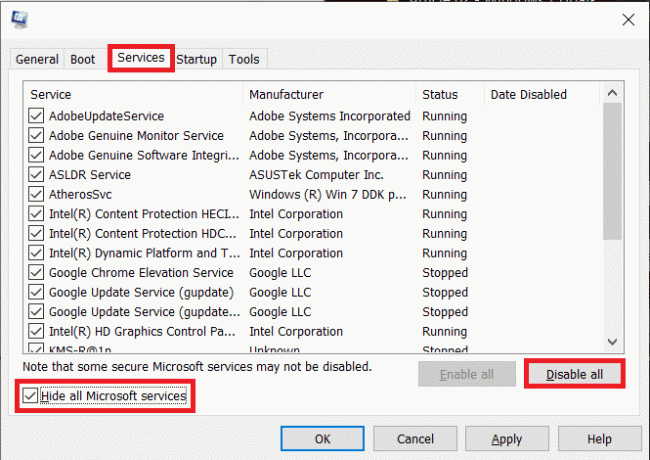
Yöntem 2: Bozuk Dosyaları Onar
Windows ile ilgili sorunlar, yerleşik olan ve sistem dosyalarını onarmaya yardımcı olan taramaların yardımıyla en iyi şekilde sıralanır, böylece hata kodu 0x8009000f 0x90002 gibi sorunlar giderilir. Bu nedenle, denenmesi gereken ilk yöntem, taramaları Windows üzerinde çalıştırmaktır. Hatanın nedenlerinde tartışıldığı gibi, bozuk sistem dosyaları onu tetikleyebilir ve bunların uzun vadede sorunlara neden olabilmesi için hemen taranması gerekir. Hatayı etkili bir şekilde çözdüğü görülen SFC ve DISM dahil olmak üzere iki tarama vardır. Bunların nasıl gerçekleştirileceği hakkında daha fazla bilgi için şu konudaki kılavuzumuzu okuyun: Windows 10'da Sistem Dosyaları Nasıl Onarılır.

Ayrıca Oku:Windows Update İndirme 0x800f0984 2H1 Hatasını Düzeltin
Yöntem 3: Windows Update Sorun Gidericisini Çalıştırın
Yükleme sırasında bir şey oldu hatası 0x8009000f 0x90002 hatası alırsanız Windows 10, bunun nedeni Windows güncelleme sorunları olabilir. Windows güncelleme sorun gidericisini kullanarak bunu düzeltmeyi deneyebilirsiniz. Rehberimizi okuyun Windows Update Sorun Giderici Nasıl Çalıştırılır? Medya Oluşturma Aracı hatası 0x8009000f 0x90002'yi etkili bir şekilde düzeltmek için.

Yöntem 4: DirectX'in Son Sürümünü İndirin
DirectX, bir Windows sisteminde önceden yüklenmiş bir programdır, işletim sisteminin yeni güncellemesiyle birlikte güncellenir. Windows güncellemesiyle ilgili bir sorun olması durumunda, DirectX'in yeni sürümünün yüklenmesi de etkilenebilir. DirectX'in yeni bir sürümünü indirmenin Windows'ta 0x8009000f 0x90002 hata kodunu çözdüğü bildirildi 10. Bu nedenle, kılavuzumuzu kullanarak bu yöntemi uygulayın Windows 10'da DirectX'i İndirin ve Yükleyin, ve hatadan kolayca kurtulun.

Ayrıca Oku:Windows Update Hatasını Düzeltin 0x800704c7
Yöntem 5: Windows Update Bileşenlerini Yeniden Başlatın
0x8009000f 0x90002 hata kodu için son düzeltme veya Windows 10'da 0x80070456 0xa0019 sorunu çözmek için Windows güncelleme bileşenlerini yeniden başlatıyor. Karmaşık ve uzun bir yöntem olsa da, sisteminize yeni bir Windows sürümünün yüklenmesini engelleyen sorunları gidermede oldukça etkili olduğu kanıtlanmıştır. Bunu yapmak için kılavuzumuzu okuyun Windows güncelleme bileşenleri nasıl sıfırlanır. 0x8009000f 0x90002 hatasından kurtulmak için bunları kendi sisteminizde gerçekleştirin
Not: Yeniden başlatma işlemine geçmeden önce tüm arka plan programlarını kapatın.

Yöntem 6: Antivirus'ü Geçici Olarak Devre Dışı Bırakın (Varsa)
Bu yöntem, sistemlerinde bir tane yüklü olan tüm üçüncü taraf virüsten koruma programı sahipleri için geçerlidir. Antivirüs yazılımı, PC'nizde denediğiniz Windows yüklemesini engelleyebilir. Bunun nedeni güvenilmeyen bir virüsten koruma programı olabilir, bu nedenle güncellemeyi yüklerken onu devre dışı bırakarak ondan kurtulmaya çalışın. Rehberimizi takip edin Windows 10'da Antivirüs Geçici Olarak Devre Dışı Bırakma nasıl yapılacağı hakkında daha fazla bilgi edinmek için.

Ayrıca Oku: Windows Update'te Hata 0x800705b3'ü Düzeltin
Yöntem 7: Boş Microsoft Temp Dizini
Bazen geçici klasörlerin rasgele verileri Windows 10'da 0x8009000f 0x90002 hata koduna neden olabilir, bu sorunu Microsoft geçici dizinini boşaltarak düzeltebilirsiniz.
1. basın Windows + Ranahtarlar açmak için aynı anda Koşmak iletişim kutusu.

2. Tip C:\$Windows.~BT ve vur Giriş anahtarı.
Not: Burada, C: sür İşletim Sisteminin C sürücüsüne kurulu olduğu varsayılarak kullanılır. İşletim Sisteminiz farklı bir sürücüde kuruluysa değişiklikleri buna göre yapın.
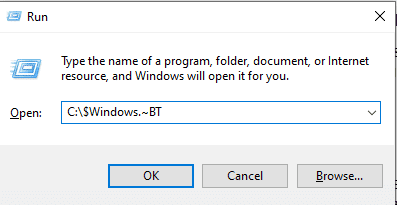
3. Dizinde, Ctrl + A tuşları tüm dosyaları seçmek için birlikte.
4. Klasöre sağ tıklayın ve seçin Silmek seçenek.
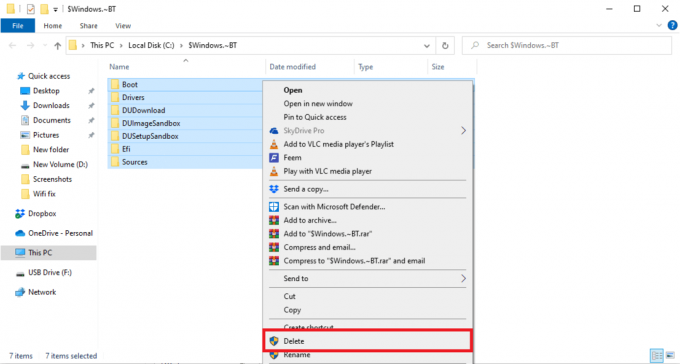
Yöntem 8: Kayıt Defteri Anahtar Değerlerini Değiştir
Windows'u yükseltmek için Medya Oluşturma Aracı'nın kullanılması, yüklemeye müdahale eden ve yüklemeyi engelleyen 0x8009000f 0x90002 hata koduna neden olabilir. Neyse ki, bu sorun sisteminizdeki kayıt defteri değerini değiştirerek çözülebilir. Bu düzeltmenin, aşağıda belirtilen adımları kullanarak gerçekleştirilmesi son derece kolaydır:
Not: Aşağıdaki adımları uygulamadan önce kayıt defterinizin yedeğini alın ve arka plandaki tüm programları kapatın. Bunu yapmak için şu konudaki kılavuzumuzu okuyun: Windows kayıt defterini Yedekleme ve Geri Yükleme
1. Başlat Koşmak daha önce olduğu gibi iletişim kutusu.
2. Sonra yazın regedit.exe ve bas Girmek anahtar.

3. Şimdi, verilene gidin yol içinde Kayıt düzenleyici.
Bilgisayar\HKEY_LOCAL_MACHINE\SOFTWARE\Microsoft\Windows\CurrentVersion\WindowsUpdate\OSUpgrade

Not: OSUpgrade anahtarının olmaması durumunda, üzerine sağ tıklayarak bir tane oluşturun. Windows güncelleme anahtar ve adlandırma OSYükseltme.
4. Şimdi, sağ tıklayın OSYükseltme tuşu, seçin Yeni seçenek.
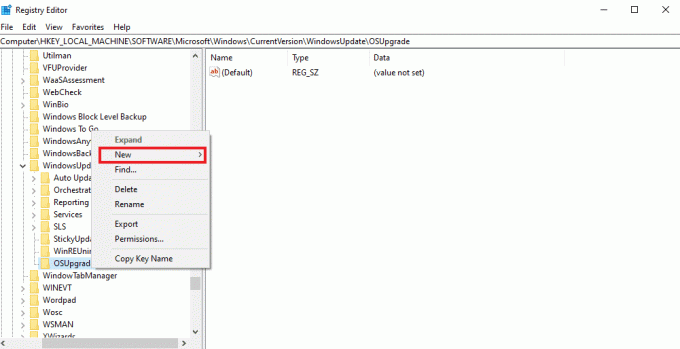
5. Sonra, seçin DWORD (32-bit) Değeri ve adını ver OS Yükseltmesine İzin Ver.

6. Şimdi, üzerine çift tıklayın ve ayarını yapın. Değerveri ile 1.
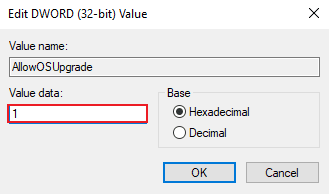
7. Son olarak, seçin TAMAM değişiklikleri uygulamak için.

Ayrıca Oku:Düzeltme Windows Update Hizmeti Durdurulamadı
Sıkça Sorulan Sorular (SSS)
S1. Windows güncellemesini onarabilir miyim?
Cevap. Evet, Windows güncellemesini, aynısı için mevcut olan Sorun gidericiyi çalıştır düğmesinin yardımıyla onarabilirsiniz. Güncellemeler ve Güvenlik bölüm.
S2. Windows güncellemesi neden başarısız oluyor?
Cevap. Genellikle Windows güncellemesi, sistemdeki bozuk dosyalar veya Windows'un yüklenmesini engelleme eğilimi gösteren üçüncü taraf ve antivirüs uygulamaları olmak üzere birkaç program nedeniyle başarısız olur.
S3. Windows güncelleme dosyalarını silebilir miyim?
Cevap. Evet, PC'nizdeki Güncellemeler seçeneğine erişerek ve oradan kaldırmak istediğiniz güncellemeyi seçerek Windows güncelleme dosyalarını silebilirsiniz.
S4. Windows onarım aracı ne yapar?
Cevap. Windows onarım aracı, PC'de bulunan küçük sorunları gidermeye yardımcı olur. Temel olarak dosya izinleri, Windows güncelleme sorunları, Güvenlik Duvarı sorunları ve benzeri sorunlar onarım aracı kullanılarak giderilir.
S5. Sistemimdeki bozuk dosyaları nasıl düzeltebilirim?
Cevap. Sisteminizdeki bozuk dosya sorununu çözmek için şunları yapabilirsiniz: SFC ve DISM taramalarını çalıştırın ya da bu bozuk dosyaları onarmayı seçebilirsiniz.
Tavsiye edilen:
- Riot Hesabını Nasıl Silersin?
- Windows'ta Prosedür Giriş Noktası Hatasını Düzeltin
- Düzeltme Hatası 42127 Kabin Arşivi Bozuk
- Hata Kodunu Düzeltin 0xc1800103 0x90002
Windows güncellemesi, çoğunlukla sistemin güvenliği ile ilgili birçok yeni özellik getirmekte ve sistem kullanımını daha verimli hale getirmektedir. Güncellemeye yapılacak herhangi bir müdahale, kullanıcıyı güncellemenin getirdiği tüm bu varlıklardan mahrum bırakabilir. Rehberimizin başarılı bir şekilde üstesinden gelmenize yardımcı olabileceğini umuyoruz. hata kodu 0x8009000f 0x90002 yürütmesi kolay yöntemlerle. Bize iletmek istediğiniz başka sorularınız veya önerileriniz varsa aşağıdaki yorumlar bölümünde bize bildirin.
Elon, TechCult'ta bir teknoloji yazarıdır. Yaklaşık 6 yıldır nasıl yapılır kılavuzları yazıyor ve birçok konuyu ele aldı. Windows, Android ve en son hileler ve ipuçları ile ilgili konuları ele almayı seviyor.



